Günümüzde, küresel bilgi teknolojisinin hızlı gelişimi ile e-posta iletişimi giderek daha popüler hale geliyor. Çoğu durumda, bu e-postaları ileride başvurmak veya başkalarıyla paylaşmak için PDF formatlarında kaydetmemiz gerekir. Örneğin, bir müşteri geliştirme sürecindeyken, gerçekten bir anlaşma yapmadan önce düzinelerce e-postanız olabilir. Bu nedenle, daha sonraki gereksinimler için bu e-postaları saklamamız gerekir.
E-postaları saklamanın ve düzenlemenin en popüler yollarından biri onları PDF olarak kaydetmektir. Bunun nedeni, PDF'nin, farklı belge görüntüleyicilerde aynı görünümü koruyacak nispeten küçük boyutlu bir belge formatı olmasıdır. Bu yayında, Gmail, Yahoo, Outlook gibi e-posta mesajlarını ve diğer e-postaları PDF belgeleri olarak kaydetmenize olanak tanıyan bir e-postanın PDF olarak nasıl kaydedileceğine ilişkin adım adım eğitimler alacaksınız.
İçindekiler
1. E-postayı Gmail'de PDF Olarak Kaydetme
2. Bir E-postayı Yahoo Mail'de PDF Olarak Kaydetme
1. E-postayı Gmail'de PDF Olarak Kaydetme
Gmail , sezgisel, verimli ve kullanışlı bir e-posta hizmetidir. 15 GB depolama alanı, daha az spam ve mobil erişime sahiptir. Gmail ile önemli e-postaları, dosyaları ve resimleri sonsuza kadar saklayabilir ve ihtiyacınız olan her şeyi hızlı ve kolay bir şekilde aramak ve bulmak için kullanabilirsiniz. Gmail çoğu dilde e-posta gönderebilir ve okuyabilir. Arayüz 38 dili desteklemektedir: Amerikan İngilizcesi, İngiliz İngilizcesi, basitleştirilmiş Çince, vb. Şimdi size e-postayı Gmail'de nasıl adım adım PDF olarak kaydedeceğinizi öğreteceğiz.
Adım 1. E-postayı Gmail'e PDF olarak kaydetmek için, önce Gmail hesabınıza giriş yapmalısınız.
Adım 2. PDF formatında kaydetmek istediğiniz e-postayı açın.
Adım 3. Ardından sağ üst köşedeki yazıcıya benzer "Tümünü yazdır" simgesine tıklayın

Adım 4. Ardından bir açılır pencere göreceksiniz. "Hedef" düğmesinin açılır simgesini tıklamanız ve "PDF Olarak Kaydet" düğmesini seçmeniz gerekir. Bitirdiğinizde, "Kaydet" düğmesini tıklayabilirsiniz. Ardından kaydetmek istediğiniz konumu seçin. Yukarıdaki adımlar aracılığıyla, e-postayı başarıyla Gmail'e PDF olarak kaydedebilirsiniz.

2. Bir E-postayı Yahoo Mail'de PDF Olarak Kaydetme
Yahoo Mail , Yahoo tarafından başlatılan bir E-posta hizmetidir. Yahoo, E-posta hizmetlerine giren dünyanın ilk İnternet şirketlerinden biridir. Yahoo mail, 1996 yılından beri dünyanın her yerindeki kullanıcılara E-posta hizmetleri sağlamaktadır. Yahoo Mail, Windows, iOS ve Android işletim sistemlerini zaten desteklemektedir.
Adım 1. Yahoo e-postanızda oturum açın ve PDF formatında kaydetmek istediğiniz hedef e-posta mesajına çift tıklayın.
Adım 2. Ardından, e-postanızı kaydetmek için "Diğer"> "Yazdır" seçeneğine gitmelisiniz.

Adım 3. Açılır pencerede, "Hedef" satırını "PDF Olarak Kaydet" olarak ayarlayın. Ardından, "Kaydet" düğmesini seçin.
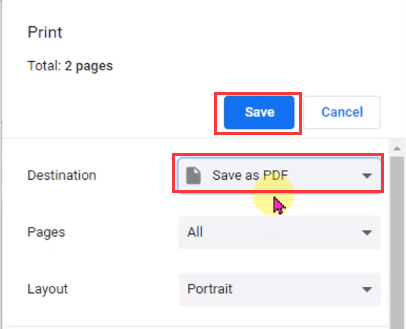
Adım 4. Görünen pencerede konumu ayarlayın ve "Kaydet" düğmesine tıklayın. Bu, Yahoo e-postasını PDF dosyasına dönüştürür ve indirir.
3. Outlook E-postasını PDF Olarak Kaydetme
Outlook E-posta , Microsoft'un ücretsiz bir kişisel e-posta hizmetidir. Outlook E-postanın kullanımı çok basittir. Çoğu ücretsiz e-posta hizmeti ek boyutlarını 25 MB ile sınırlarken, Outlook bunları 50 MB'a genişletir. Outlook E-posta, herkes tarafından rahatlıkla erişilebilen bir gelen kutusudur. Ses kontrollü navigasyonla birlikte gelir ve çeşitli yardımcı cihazları destekler.
Adım 1. PDF'ye dönüştürmek istediğiniz mesajı Outlook'ta açın.
Adım 2. "Dosya"> "Yazdır" ı tıklayın. "Yazıcı" listesinin altındaki açılır simgeye tıklayın ve "Microsoft Print to PDF" seçeneğini seçin.
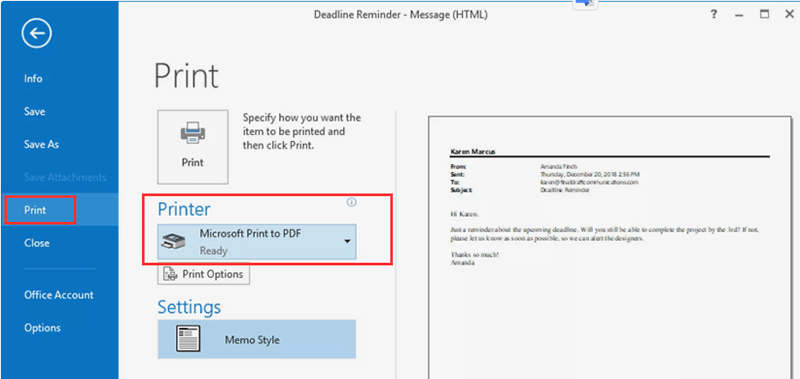
Adım 3. E-postayı PDF olarak kaydetmek için "Yazdır" düğmesine tıklayın. Ardından "Baskı Çıktısını Farklı Kaydet" iletişim kutusu göreceksiniz. PDF dosyasını kaydetmek istediğiniz yere gidin. Dosyanın adını değiştirme de bu iletişim kutusunda desteklenir. Bitirdiğinizde, PDF dosyasını kaydetmek için "Kaydet" düğmesine tıklamanız gerekir.
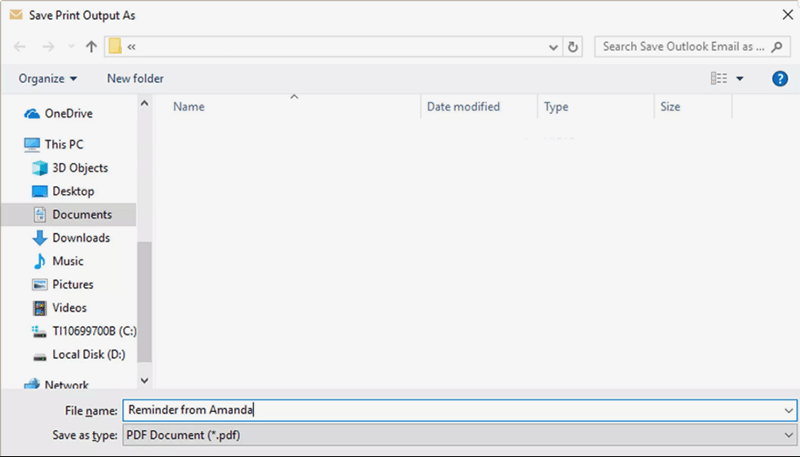
4. E-postaları Mac'teki Mail'de PDF Olarak Kaydetme
Posta, macOS ile birlikte gelen bir Posta hizmetidir. Birçok Mac kullanıcısı, bu yerleşik uygulamayı günlük yaşamlarında kullanmayı tercih edecektir. E-postanıza bir e-posta hesabı (iCloud hesabı, Exchange hesabı, okul hesabı veya iş hesabı gibi) eklediğinizde, herhangi bir web sitesinde oturum açmanıza gerek kalmadan tüm e-postalarınızı aynı konumdan alabilirsiniz. MacOS'teki Mail uygulamasıyla, tüm iletilerinizi gelen kutunuzda tutmanıza gerek yoktur; e-postalarınızı otomatik olarak düzenleyecektir.
Adım 1. PDF olarak kaydetmek istediğiniz e-postayı macOS'ta Mail'de açın.
Adım 2. Yazdır menüsünü açmak için "Dosya"> "Yazdır" ı tıklayın.
Adım 3. "Yazdır" iletişim kutusunun sol alt köşesinde, küçük bir açılır menü göreceksiniz, tıklayın ve "PDF Olarak Kaydet…" düğmesini seçin. Ardından, PDF dosyasını içinde saklamak istediğiniz klasörü seçin.
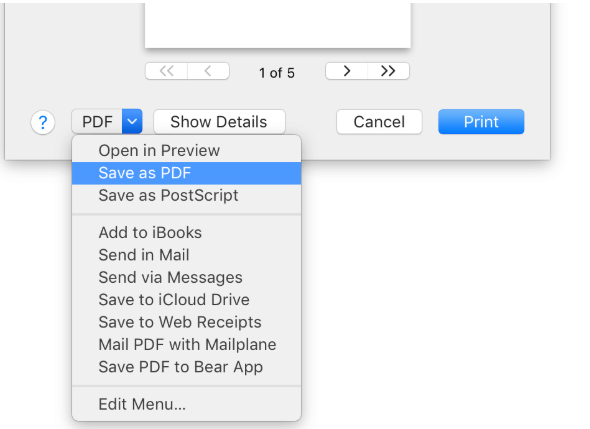
Sonuç
Yukarıdakiler, e-postanızı ortak bir posta kutusundan PDF olarak kaydetmenin dört yoludur. İster öğrenci ister ofis çalışanı olun, bu makalede e-postayı kolay ve hızlı bir şekilde PDF'ye kaydetmenin kolay bir yolunu öğrenebilirsiniz. E-postaları diğer posta kutularından nasıl PDF olarak kaydedeceğinizi öğrenmek istiyorsanız, lütfen bizimle iletişime geçin .
Bu makale yardımcı oldu mu? Geri bildiriminiz için teşekkür ederiz!
EVET Veya HAYIR































